步骤2.将CM16加入域
注意:在ConfigMgr服务器(CM16 )上以本地管理员身份执行以下操作
手动加入域,请登录CM16。启动Windows文件资源管理器 右键单击This-PC,然后选择“ 属性”。该系统的屏幕上会出现。
单击计算机名称右侧的更改设置。对于选项要重命名此计算机或更改其域或工作组,请单击“更改”,单击“ 更改”,对于“选择域的成员”,输入步骤1中使用的域详细信息,然后单击“ 确定”。
提示输入凭据时,输入凭据并单击“确定”
您将受到Domain的欢迎。单击确定。
并提示重新启动计算机,单击“ 确定”。
在计算机名/域更改屏幕上,单击立即重新启动。
步骤3.创建用户(可选)
注意:以管理员身份在Active Directory域控制器服务器(AD01)上执行以下操作
要手动创建用户,请单击“开始”,选择“Windows管理工具”,然后选择“ Active Directory用户和计算机”。
在“ Active Directory用户和计算机”中,通过展开<域名>添加新用户,选择“ 用户”并右键单击,选择“ 新建”,然后选择“ 用户”。
在出现的向导中填写新对象用户详细信息
使用密码Pssword 入密码详细信息
并单击Finish(完成)
重复上述过程以根据您的环境添加剩余用户
- Testuser,测试用户
- CM_CS,用于构建ConfigMgr创建的映像
- CM_RS,用于报告服务。
注意:PowerShell脚本创建用户并使用户成为CM16 服务器上的本地管理员。为了便于本地管理员创建,您需要(可选)在AD01上手动创建名为允许入站文件和打印机共享例外的GPO,该例外设置Windows防火墙:允许入站文件和打印机共享例外为已启用。
要在AD01上创建GPO,请单击“开始”菜单,选择“ Windows管理工具”,然后选择“ 组策略管理”。展开组策略对象并右键单击,选择“ 新建”并为其指定名称:“ 允许入站文件和打印机共享例外”。
在GPO设置中,展开计算机配置,策略,管理模板,然后选择网络,网络连接,Windows防火墙并选择域配置文件。找到Windows防火墙:允许入站文件和打印机共享例外,并将其设置为已启用。
创建GPO后,您需要将其限制为仅应用于ConfigMgr服务器(或服务器)。为此,请选择GPO 的“ 委派”选项卡,然后单击“ 高级”按钮。选择Authenticated Users安全组,然后向下滚动到Apply Group Policy权限并取消勾选Allow security settings。这会拒绝经过身份验证的用户应用此GPO设置
接下来,单击“ 添加”按钮,选择“此对象类型”,确保从“对象类型”中选择“ 计算机”,然后选择要将此策略应用于的组或计算机对象。然后选择组(例如ConfigMgr服务器)并滚动权限列表,直到看到“ 应用组策略”选项,然后勾选“ 允许”权限,如此处所示。
最后,您需要链接GPO,为此,右键单击您的域(在此示例中为djcloud.com)并选择链接现有GPO
然后选择新创建的GPO
注意:完成上述操作后,请在运行下面的PowerShell脚本之前使用Gpupdate / force更新CM16上的组策略。
![clip_image001[28] clip_image001[28]](https://img2018.cnblogs.com/blog/1015389/201903/1015389-20190324083633327-882169354.png)
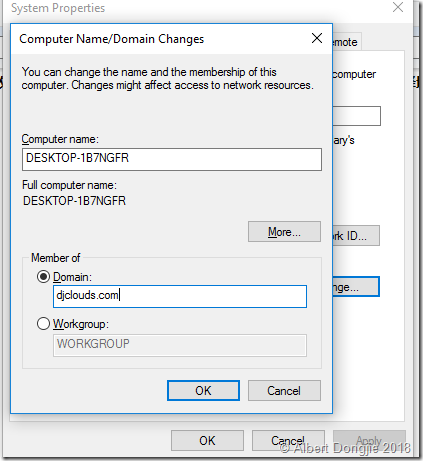
![clip_image003[24] clip_image003[24]](https://img2018.cnblogs.com/blog/1015389/201903/1015389-20190324083634603-2026069293.png)
![clip_image004[16] clip_image004[16]](https://img2018.cnblogs.com/blog/1015389/201903/1015389-20190324083635012-2029282997.png)
![clip_image005[14] clip_image005[14]](https://img2018.cnblogs.com/blog/1015389/201903/1015389-20190324083635359-166842776.png)
![clip_image006[10] clip_image006[10]](https://img2018.cnblogs.com/blog/1015389/201903/1015389-20190324083635683-1299544463.png)
![clip_image007[10] clip_image007[10]](https://img2018.cnblogs.com/blog/1015389/201903/1015389-20190324083636763-814452073.png)
![clip_image008[6] clip_image008[6]](https://img2018.cnblogs.com/blog/1015389/201903/1015389-20190324083637597-1941685146.png)
![clip_image009[6] clip_image009[6]](https://img2018.cnblogs.com/blog/1015389/201903/1015389-20190324083638377-88590251.png)
![clip_image010[6] clip_image010[6]](https://img2018.cnblogs.com/blog/1015389/201903/1015389-20190324083639102-2032541176.png)
![clip_image011[6] clip_image011[6]](https://img2018.cnblogs.com/blog/1015389/201903/1015389-20190324083639841-560301582.png)
![clip_image012[6] clip_image012[6]](https://img2018.cnblogs.com/blog/1015389/201903/1015389-20190324083640716-2128195677.png)
![clip_image013[6] clip_image013[6]](https://img2018.cnblogs.com/blog/1015389/201903/1015389-20190324083641901-1713017276.png)
![clip_image014[6] clip_image014[6]](https://img2018.cnblogs.com/blog/1015389/201903/1015389-20190324083642768-1042032225.png)
![clip_image015[6] clip_image015[6]](https://img2018.cnblogs.com/blog/1015389/201903/1015389-20190324083643591-1931923288.png)